แอป Google Chat แต่ละแอปที่คุณสร้างต้องมี โปรเจ็กต์ Google Cloud ของตัวเองที่เปิดใช้และกำหนดค่า Chat API หน้านี้ แสดงวิธีกำหนดค่า Chat API
ข้อกำหนดเบื้องต้น
- บัญชี Google Workspace สำหรับธุรกิจหรือองค์กร ที่มีสิทธิ์เข้าถึง Google Chat
- สร้างโปรเจ็กต์ Google Cloud
- กำหนดค่าหน้าจอขอความยินยอม OAuth
- เปิดใช้ Google Chat API
เลือกชื่อที่แสดง รูปโปรไฟล์ และคำอธิบายสำหรับแอป Chat
เมื่อเปิดใช้ Chat API คุณจะกำหนดค่ารายละเอียดเกี่ยวกับแอป Chat ที่ปรากฏต่อผู้ใช้ใน Chat ซึ่งรวมถึงชื่อที่แสดง รูปโปรไฟล์ และคำอธิบาย รายละเอียดเหล่านี้จะปรากฏใน Chat เท่านั้น หากต้องการเผยแพร่แอป Chat ไปยัง Marketplace คุณต้องระบุรายละเอียดที่ ปรากฏในข้อมูลใน Marketplace ของแอป Chat ด้วย
หากต้องการเรียกใช้ Chat API คุณต้องตั้งค่า แอป Google Chat ด้วยข้อมูลต่อไปนี้
| ช่อง | คำอธิบาย | รูปแบบ |
|---|---|---|
| ชื่อแอป | ชื่อที่แสดงสำหรับแอป Chat | อักขระที่เป็นตัวอักษรและตัวเลขคละกันสูงสุด 25 ตัว |
| URL ของรูปโปรไฟล์ | รูปภาพที่จะแสดงเป็นรูปโปรไฟล์ของแอป Chat ของคุณ | URL แบบ HTTPS ที่ชี้ไปยังรูปภาพกราฟิกสี่เหลี่ยมจัตุรัส (PNG หรือ JPEG) ขนาดที่แนะนำคือ 256x256 พิกเซลขึ้นไป |
| คำอธิบาย | คำอธิบายสั้นๆ เกี่ยวกับวัตถุประสงค์ของ แอป Chat | อักขระที่เป็นตัวอักษรและตัวเลขคละกันสูงสุด 40 ตัว |
ชื่อ รูปโปรไฟล์ และคำอธิบายของแอป Chat จะแสดงต่อผู้ใช้ใน UI ของ Chat สำหรับคำขอเขียน Chat API บางรายการ Chat จะใช้ข้อมูลนี้เพื่อระบุแหล่งที่มาของ การดำเนินการที่แอปใน Chat ดำเนินการใน Chat
เช่น หากคุณเรียกใช้เมธอด spaces.create() Chat
จะรวมชื่อแอป Chat ไว้ใน
คำอธิบายของผู้ที่สร้างพื้นที่ทำงาน ดังที่แสดงในรูปภาพต่อไปนี้
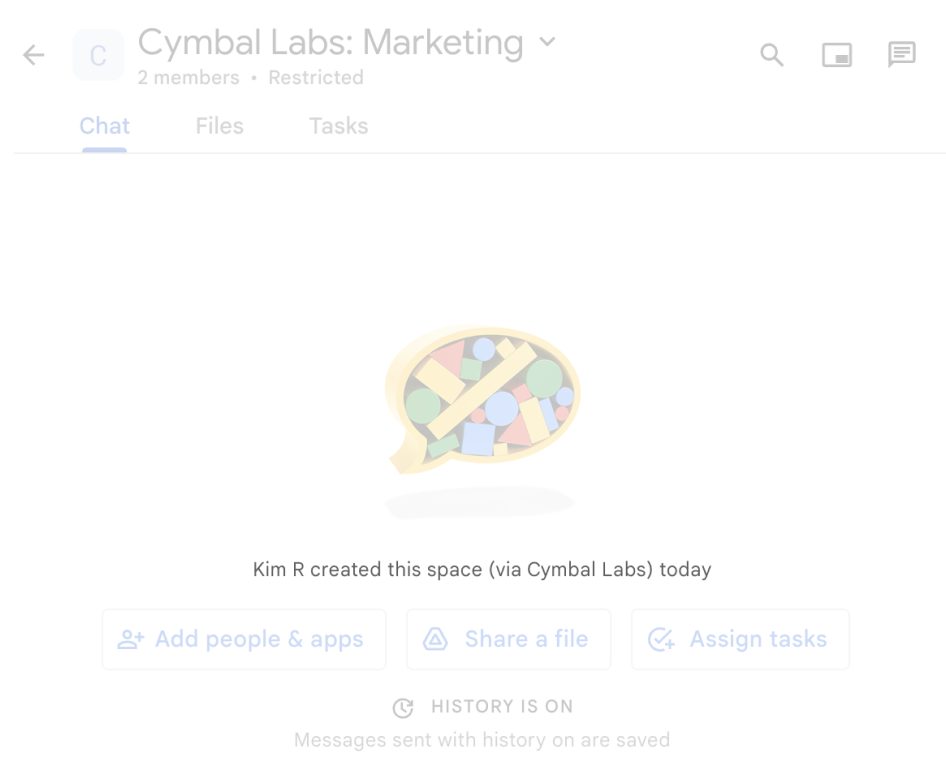
spaces.create() ในการสร้างพื้นที่ทำงาน
ในนามของผู้ใช้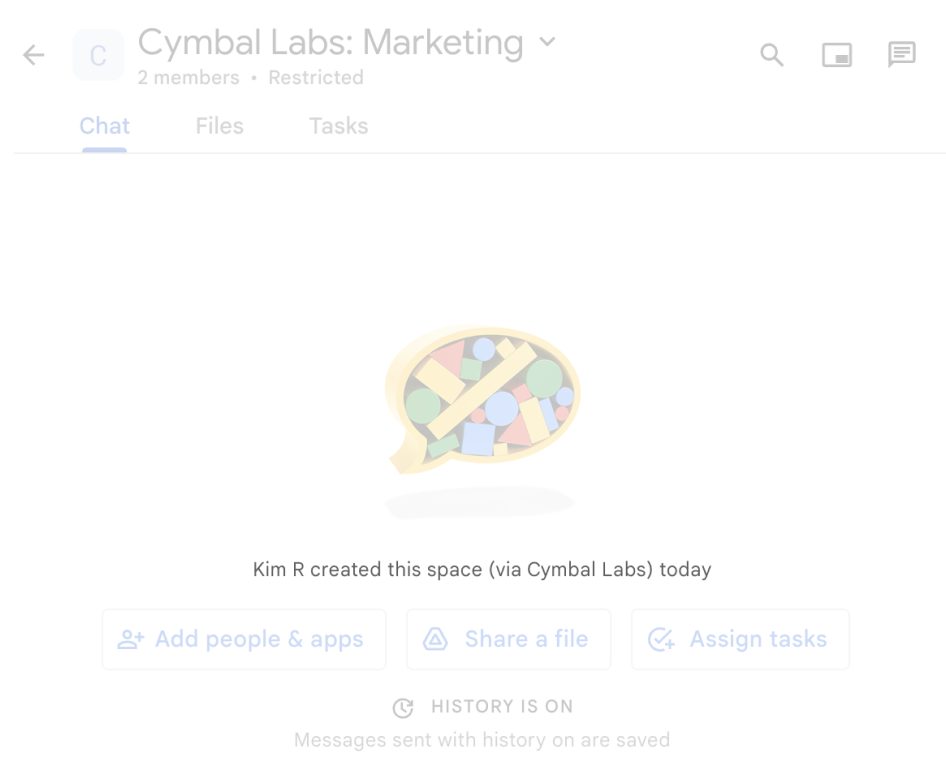
หากต้องการโต้ตอบกับแอปใน Chat ผู้ใช้จะดูหรือใช้ข้อมูลนี้ได้ด้วยวิธีต่อไปนี้
- เรียกใช้แอป Chat โดยใช้ @mention ชื่อแอป
- ค้นหาและเริ่มข้อความส่วนตัวด้วยแอป Chat ในเมนูแอป ข้อความส่วนตัวจะแสดงชื่อและรูปโปรไฟล์ของแอป Chat
- จากแถบเขียน ผู้ใช้สามารถเรียกดูแอป Chat และดูชื่อ รูปโปรไฟล์ และคำอธิบายของแอปได้
กำหนดค่าแอป Chat ใน Google Cloud Console
เมื่อมีรายละเอียดแอป Chat แล้ว ให้เปิดโปรเจ็กต์ Cloud แล้วกำหนดค่า Chat API ดังนี้
ในคอนโซล Google Cloud ให้ไปที่หน้า Chat API แล้วคลิกหน้าการกำหนดค่า
ในส่วนข้อมูลแอปพลิเคชัน ให้กรอกข้อมูลในช่องชื่อแอป, URL ของอวตาร และคำอธิบาย
ในส่วนฟีเจอร์แบบอินเทอร์แอกทีฟ ให้คลิกปุ่มเปิด/ปิดเปิดใช้ฟีเจอร์แบบอินเทอร์แอกทีฟ เพื่อปิดใช้ฟีเจอร์แบบอินเทอร์แอกทีฟสำหรับ แอปแชท คุณตั้งค่านี้ได้ในภายหลัง ดูข้อมูลเกี่ยวกับการกำหนดค่าและการสร้างฟีเจอร์แบบอินเทอร์แอกทีฟได้ที่รับและตอบสนองต่อการโต้ตอบของผู้ใช้
ไม่บังคับ: ในส่วนบันทึก ให้เลือกช่องทำเครื่องหมายบันทึกข้อผิดพลาดไปยัง Logging เพื่อใช้ Google Cloud Logging ดูข้อมูลเพิ่มเติมได้ที่บันทึกข้อผิดพลาดในการค้นหาสำหรับแอป Chat
คลิกบันทึก
ให้สิทธิ์ผู้อื่นในการกำหนดค่า Chat API
คุณสามารถให้สิทธิ์เข้าถึงแก่ผู้ใช้ที่เฉพาะเจาะจง ในหน้าการกำหนดค่าแอป Chat ได้โดยมอบ บทบาทเจ้าของแอป Chat หรือบทบาทผู้ดูแอป Chat ใน Google Cloud Identity Access Management (IAM) ผู้ใช้ที่มีบทบาทเหล่านี้จะไปยังหน้าการกำหนดค่าแอป Chat ไม่ได้โดยใช้แดชบอร์ด API และบริการ แต่จะเข้าถึงหน้าการกำหนดค่าได้โดยไปที่คอนโซล Google Cloud สำหรับโปรเจ็กต์ Cloud ที่โฮสต์ของแอป Chat ดังนี้
https://console.developers.google.com/apis/api/chat.googleapis.com/hangouts-chat?project=PROJECT_ID
โดย PROJECT_ID คือรหัสโปรเจ็กต์ของ
โปรเจ็กต์ Google Cloud ที่โฮสต์แอป Chat
หัวข้อที่เกี่ยวข้อง
- เลือกสถาปัตยกรรมของแอปใน Chat
- หากต้องการกำหนดค่าแอป Chat สำหรับฟีเจอร์แบบอินเทอร์แอกทีฟ โปรดดูรับและตอบโต้การโต้ตอบของผู้ใช้
